Untuk
memberikan nomor halaman pada openoffice writer, kita perlu mengenal Header dan
Footer sebagai lokasi dari nomor halaman yang dimaksud. Untuk mengaktifkan Header/Footer klik menu Insert | Header/Footer.
a.
Memasukkan
Nomor Halaman di Footer
1)
Klik menu Insert | Footer | Default sehingga akan muncul kotak pada bagian bawah
dokumen.
2)
Masuk pada
area tersebut
(a)
klik pada
menu Insert | Fields | Page
Number (untuk memasukkan angka
arab).
(b)
klik pada
menu Insert | Fields | Other |
Tab Documents | Type Page | Pilih Format Page Number yang dimaksud |
b.
Format
Nomor Halaman berbeda-beda
Membuat
ukuran halaman yang berbeda-beda yaitu halaman pertama ukuran A4, halaman kedua
tabloid dan halaman ketiga Env. #12. Langkah-langkah :
1)
Dihalaman pertama klik menu Format
| Page, pada Organizer pilih Name : Default dan Next Style
: First Page. Selanjutnya klik Page, atur paper format sesuai
dengan format yang diinginkan yaitu A4 (untuk style : default).
2)
Pindah ke halaman kedua, klik Format
| Page | Organizer. Pada Name : First Page dan Next Sytle : Left
Page. Kemudian klik Page, atur paper format yaitu Tabloid
(untuk style : First Style).
3)
Pindah kehalaman ketiga,
tentukan Next Style dan paper format seperti pada langkah-langkah di
atas.
c.
Nomor
halaman dengan format “Page 1 of 20”
·
klik Insert,
Hearder/footer.
·
Arahkan pointer mouse pada
header/footer, sebelum penulisan nomor ketik “Page” kemudian
·
klik insert, page
number (akan muncul number setelah tulisan page). Setelah muncul
·
number, ketik “Of” dan
terakhir klik insert, page count.
Nomor halaman dengan
format Page 1 of 20 (halaman 1 dari 20 halaman)

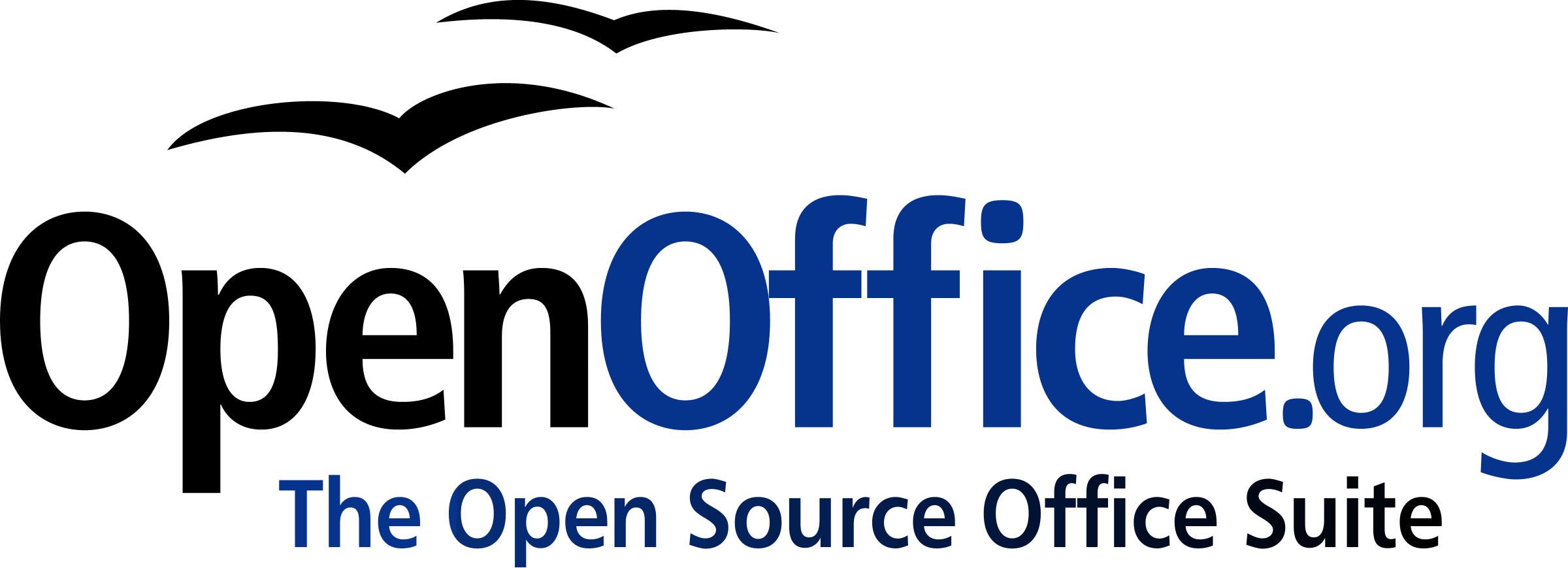
No comments:
Post a Comment